WhatsApp Web sin celular: la guía definitiva para una conexión continua
WhatsApp Web se ha convertido en una herramienta indispensable para quienes buscan mayor comodidad al usar la popular aplicación de mensajería desde su computadora. Tradicionalmente, su uso requería la constante conexión y escaneo de un código QR con el celular. Sin embargo, gracias a las recientes actualizaciones, ahora es posible usar WhatsApp Web sin tener el celular cerca o incluso apagado, facilitando una experiencia de mensajería ininterrumpida.
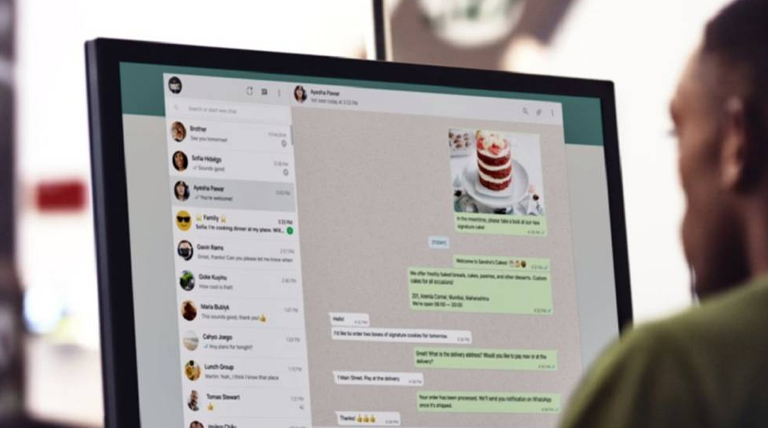
Esta funcionalidad, conocida como modo multidispositivo, permite vincular hasta cuatro dispositivos adicionales a tu cuenta principal de WhatsApp, sin necesidad de que el teléfono esté conectado a internet una vez que la vinculación inicial se ha realizado. A continuación, te explicamos cómo aprovechar esta característica y otras alternativas para una conexión permanente.
Modo multidispositivo: la clave para la libertad de conexión
La principal novedad que permite usar WhatsApp Web sin depender del celular es el modo multidispositivo. Esta función transforma la manera en que la aplicación opera, otorgando mayor autonomía a los dispositivos vinculados. Para empezar a usarlo, seguí estos sencillos pasos:
- Actualizá tu aplicación de WhatsApp: Es fundamental que tengas la última versión de WhatsApp instalada en tu teléfono. Las actualizaciones periódicas incluyen mejoras de seguridad y nuevas funciones, como el modo multidispositivo. Asegurate de que tu app esté al día a través de la tienda de aplicaciones de tu dispositivo (Google Play Store para Android o App Store para iOS).
- Prepará la conexión inicial: Para la primera vinculación, tanto tu celular como tu computadora deben tener una conexión a internet activa. Esta conexión es vital para que WhatsApp pueda emparejar de forma segura ambos dispositivos.
- Accedé a WhatsApp Web: Abrí tu navegador de preferencia en la computadora y dirigite a la página oficial de WhatsApp Web escribiendo
web.whatsapp.comen la barra de direcciones. Una vez allí, verás un código QR en la pantalla, listo para ser escaneado. - Vinculá los dispositivos: Tomá tu celular y abrí la aplicación de WhatsApp.
- Si usás Android: Tocá los tres puntos verticales en la esquina superior derecha para acceder al menú y seleccioná «Dispositivos vinculados».
- Si usás iOS: Andá a «Configuración» en la esquina inferior derecha y luego seleccioná «Dispositivos vinculados». En ambos casos, pulsá «Vincular un dispositivo» y utilizá la cámara de tu teléfono para escanear el código QR que se muestra en la pantalla de tu computadora.
- Mantené la sesión abierta: Una vez que la vinculación se haya completado, ¡listo! Tu sesión de WhatsApp Web permanecerá activa de forma independiente. Ya no necesitarás tener el celular encendido, conectado a internet o incluso cerca. Podés cerrar el navegador o apagar la computadora, y la sesión se mantendrá guardada para cuando vuelvas a acceder a
web.whatsapp.com. Esto significa que, a menos que cierres la sesión manualmente tanto en la web como en el celular, o se agote el tiempo de inactividad establecido por WhatsApp (generalmente 14 días), la conexión se mantendrá.
Alternativa: el uso de emuladores de Android en PC
Si el modo multidispositivo no es una opción para vos, o simplemente buscás otra manera de usar WhatsApp sin el teléfono a mano, los emuladores de Android para PC ofrecen una solución viable. Un emulador es un software que simula el entorno de un sistema operativo móvil (en este caso, Android) directamente en tu computadora.
BlueStacks es uno de los emuladores más populares y confiables. Para usarlo:
- Descargá e instalá un emulador: Visitá el sitio web oficial de BlueStacks (o un emulador similar de tu elección) y descargá el programa. Seguí las instrucciones de instalación en tu computadora.
- Configurá Google Play Store: Una vez instalado el emulador, iniciá sesión con tu cuenta de Google para acceder a Google Play Store, tal como lo harías en un teléfono Android.
- Descargá WhatsApp: Buscá WhatsApp en Google Play Store dentro del emulador y descargálo.
- Verificá tu número: Abrí WhatsApp en el emulador y seguí los pasos de configuración. Cuando te pida verificar tu número de teléfono, ingresá el número de tu celular principal. Recibirás un código de verificación por SMS en tu teléfono real, que deberás ingresar en el emulador para completar el proceso.
Una vez verificado, podrás usar WhatsApp en el emulador como si estuvieras en un dispositivo móvil, con acceso completo a tus conversaciones y funcionalidades, sin depender directamente de tu celular físico una vez configurado.
Beneficios de una conexión continua con WhatsApp Web
La capacidad de usar WhatsApp Web sin depender del celular no solo aporta comodidad, sino también una mayor eficiencia en el día a día. Permite a los usuarios de la plataforma:
- Mayor productividad: Al tener WhatsApp abierto en la computadora, podés responder mensajes rápidamente sin cambiar de dispositivo, lo que es ideal para entornos laborales o de estudio.
- Acceso ininterrumpido: Ya no tenés que preocuparte si tu celular se queda sin batería, se pierde la conexión o simplemente no está a mano. Tu sesión de WhatsApp Web permanecerá activa.
- Facilidad para compartir archivos: Enviar documentos, imágenes o videos desde la computadora es mucho más sencillo y rápido que hacerlo desde el teléfono.
Con estas opciones, la experiencia de usar WhatsApp Web se vuelve mucho más fluida y adaptable a tus necesidades, liberándote de la constante dependencia del celular.



